各种格式文件OCR成word文件的方法
如何使用ABBYY.FineReader.10将.PDF文件转换成word文档 OCR识别软件使用说明
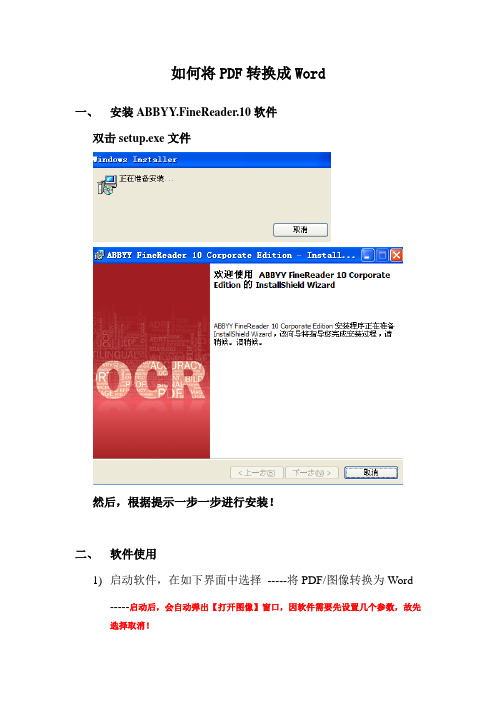
如何将PDF转换成Word
一、安装ABBYY.FineReader.10软件
双击setup.exe文件
然后,根据提示一步一步进行安装!
二、软件使用
1)启动软件,在如下界面中选择-----将PDF/图像转换为Word
-----启动后,会自动弹出【打开图像】窗口,因软件需要先设置几个参数,故先
选择取消!
2)打开【工具】—【选项】,参数设置基本如下图所示
在【查看】选项卡里边,设置如下图
3)在【文件】菜单里,选择【打开PDF文件/图像】,选择要转换
的.PDF文件,打开过程如下图所示:
这里以2页文字为例
4)处理完成后,点击上方任务栏上的保存按钮,如下图所示:
5)打开转换后的文档,如下图所示:
6)Ctrl+A全选,然后【复制---Ctrl+C】,新建word文件,【粘
贴----Ctrl+V】,在最下方,找到按钮,点击右边小三角符号,选择【仅保留文本】格式,然后在word里边按要求统一字体、排版!
7)将多余的空格删除:【查找替换---Ctrl+F】——查找空格替换
全部
8)对文章进行排版:修改【样式和格式】-----正文的样式,将段
落设置为首行缩进2个字符。
各种格式文件转换成word文件的方法

各种格式文件转换成word文件的方法你还在为不同格式的文件怎么变成word文件发愁吗?各种识别软件各有缺陷,识别效率低,让你痛苦不堪,有的只能识别字,对表格和图形无能为力,识别完了,版面乱七八糟,无法使用。
现在好了,本文针对各种情况下文字识别进行总结,帮助大家掌握正确方法,节省时间,本文给出了所有情况下全文件表格、图形、文字识别的完美解决方案:1、PDF文件的识别:1)文件可以直接识别的(以文本形式保存的PDF文件):安装acrobat 5 专业版,注意不是acrobat reader,直接另存为rtf文件(识别整个文件),或者选择工具栏上的文字选择按钮,然后选择文字区域,然后复制到word 等中。
2)文件不能直接识别的(以图片形式保存的PDF文件):安装office2003,并装上office工具Microsoft Office Document Imaging(完全安装此工具),然后在打印机里面会增加Microsoft Office Document Image Writer打印机,然后将PDF文件打印到此打印机,选择打印形成的文件的保存位置,然后会自动形成一个MDI文件,并且自动用Microsoft Office Document Image打开此文件,然后选择“工具”菜单下的“使用ocr识别文本”,识别完成后,在选择“工具”下的,“将文本发送到word”,最后将把整个PDF文件识别输出到word文件中。
注意:Microsoft Office Document Image可以非常准确的全文件识别转化中文、英文、表格,但是无法将图形输出到word,而是把文件中的所有图形单独形成一个个独立的图片文件,放在相同位置的一个相同名称的文件夹中,因此可用snagit软件将图形打开,然后复制到word中。
(所有的识别软件都不能很好的处理图形的识别问题,Microsoft Office Document Image的这种处理方法已经是非常好的解决这个问题了。
如何将图片文件转换成WORD文档

如何将图片文件转换成WORD文档
方法一:迅捷文字识别APP
这是一款非常实用的工具,它可以将您的图片转换成可编辑的Word 文档。
这款应用程序采用了最先进的技术,确保识别出的文本准确无误,并且可以自动识别多种语言。
不仅如此,它还支持各种图片格式,如JPG、PNG、BMP等。
您可以使用它来转换各种类型的文件,例如报告、合同等等。
方法二:掌上扫描仪APP
这是一款十分便利的工具,可以将图片轻松转换成Word文档。
使用这个APP,您可以随时随地将您手头的任何纸质文件或图片转化成电子文档。
这可以让您更加方便地管理文档,不需要再手动输入文本。
此外,它还可以自动优化图片质量,确保转换后的文档清晰明了。
方法三:Online OCR
这是一个功能强大且免费的在线OCR工具,支持将各种图片格式转换成Word文档。
无论您需要将扫描的纸质文档转换成电子文件,或者需要将图片中的文字提取出来进行编辑,它都是一个非常好的选择。
方法四:ABBYY FineReader
这是一个功能强大的OCR工具,能够将扫描的文档、图片和PDF文件转换成可编辑的电子文档。
它支持多种语言,可以识别出文本、表格和图片等元素,并将其精确地转换成Word、Excel、PDF等格式。
把图片PDF文件转换成word文档方法

具体操作:
第1步:打印为图像文件
使用AdobeReader打开相关的PDF文档,从“文件”菜单下执行“打印”命令,此时会弹出“打印”对话框,由于一般情况默认的打印机大多为真实的物理打印机而非虚拟打印机,因此请从“打印机”下拉列表框中选择“MicrosoftOfficeDocument ImagingWriter”,然后单击“确认”按钮,确认后即可将PDF文档输出为TIFF格式的图像文件。
如何把图片或者PDF文件转换成word文档
用Photosho把JEPG图片转成灰度模式,再将图调整成有文字的部分为黑色,背景为白色,然后再把图转为黑白二值图,存为tif格式,然后用OCR 打开文件进行识别,识别后文件自动存为文本文件,不过识别文件会有错误,请仔细校对之后,将文字拷贝到word里进行编辑。
把图片/PDF文件转换成word文档方法
摘要: 大家都知道图片和很多PDF文件里的文字是无法复制的,但有时候我们必须得将里面的文本转换成word文档格式,怎么去做呢?其实不难,首先你要保证图片和PDF里面的文字足够清晰,然后利用OCR即可
大家都知道图片和很多PDF文件里的文字是无法复制的,但有时候我们必须得将里面的文本转换成word文档格式,怎么去做呢?其实不难,首先你要保证图片和PDF里面的文字足够清晰,然后利用OCR即可识别出图片或者PDF中的文本,然后直接导出成word文档格式即可。
什么是ORC
OCR (Optical Character Recognition光学字符,通过检测暗、亮的模式确定其形状,然后用字符识别方法将形状翻译成计算机文字的过程;即,对文本资料进行扫描,然后对图像文件进行分析处理,获取文字及版面信息的过程。
第2步:读取图像文件
把扫描件转成word文档的方法步骤

把扫描件转成word文档的方法步骤因为纸质的文档在日常生活或者办公的过程中比较常见,那么如果遇见比较多的文字需要录入到电脑上的时候,难道除了手动输入之外就没有什么简单方法吗?那么下面就由店铺给大家分享下把扫描件转成word的技巧,希望能帮助到您。
把扫描件转成word方法一步骤一:打开汉王PDF OCR之后,单击打开文件的图标,然后找到并单击选择要识别的扫描文件之后,单击“打开”,即可调用汉王打开图片文件:步骤二:选择打开的文件之后,单击眼睛样式的“识别”图标:把扫描件转成word方法图2步骤三:稍等片刻,即可将图片文件识别成文字,效果如下图所示。
遇见有错别字的位置,可以直接鼠标点击错别字,然后从上侧的候选字栏里面选择对的字,或者直接对照给出的蓝色的文字扫描的样式手动输入对应的汉字即可|:把扫描件转成word方法图3步骤四:手动修改文字之后,然后单击工具栏里面的“输出,到指定格式文件”:把扫描件转成word方法图4步骤五:输入文件名并确认要保存的文件格式之后,单击“保存”:把扫描件转成word方法图5步骤六:如下图所示,即是已经保存后的文档的样式,然后将文字复制到word中进行编辑了:把扫描件转成word方法图6<<<返回目录把扫描件转成word方法二步骤一:首先我们先去控制面板把扫描件转成word方法图1步骤二:点击程序和功能,xp的应该是叫添加和删除。
把扫描件转成word方法图2步骤三:点击后选择word安装把扫描件转成word方法图3步骤四:点击邮件选择更改。
把扫描件转成word方法图4步骤五:然后弹出三个选项这里我们选择添加或删除功能,点击继续把扫描件转成word方法图5步骤六:然后选择Microsoft Office Document Imaging这个组建,他在工具栏目下把扫描件转成word方法图6步骤七:点击开始安装。
把扫描件转成word方法图7步骤八:安装完成把扫描件转成word方法图8步骤九:我们来测试一下是否可以扫描成文档。
把扫描文件转换成WORD文档形式的方法

把扫描文件转换成WORD文档形式的方法怎样把扫描文件转换成WORD文档形式的方法主要有两种,下面将为你详细介绍,希望能够及时帮助到您!方法一:运用WORD自带的组件Microsoft Office Document Imaging 功能。
一、把打印稿或文件放到扫描仪扫到电脑上去。
二、运行Microsoft Office Document Imaging 这个组件。
选择菜单“文件”下“扫描新文档”——>弹出对话框中选择“黑白模式”,选择你当前的扫描机器,点击“扫描”——>弹出对方框中选“黑白照片或文字”,点击扫描。
三、看到扫描文件了,选择菜单栏“工具”下“将文本发送到Word(T)”。
选择存放目录。
点击“确定”。
四、打开存放的那个文件。
你把里面的内容复制到一个新的Word 中就可以编辑、排版了。
方法二:首先,你的电脑安装了Microsoft office2003,有一个像素够高的摄像头,或者扫描仪,数码相机...然后,我们将要输入的文件扫描进电脑,或者数码照相机,摄像头拍照,接着,打开你的Microsoft office2003。
鼠标点打开“开始→Microsoftoffice→Microsoft office工具,如果该项未安装,系统则会自动安装。
安装完成后会弹出扫描新文件对话框,单击[扫描仪]按钮,在弹出的对话框中选中摄像头,并选中“在扫描前显示扫描仪驱动”复选框,再选中“黑白模式”,并选中“换页提示”和“扫描后查看文件”两项。
然后单击[扫描]按钮即可进行扫描,在扫描过程中会弹出一个对话框,选中[格式]按钮,然后在“输出大小”中选择600×480分辨率,然后将文稿放平,反复调节摄像头的焦距和位置,使画面达到最佳效果,点击[捕获]按钮即可得到图片画面,该图片会显示在“图例”框中,然后选中该图片,点击[发送]按钮会开始扫描该图片中的文字,扫描完成后点[完成]按钮,然后系统会自动打开识别程序MicrosoftOffice Document Imaging,用该文件就可以识别了。
图片内容转换成word

图片内容转换成word在日常工作和学习中,我们经常会遇到需要将图片内容转换成Word文档的情况。
无论是需要编辑图片中的文字内容,还是需要将图片中的图表、图像等内容转换成可编辑的Word文档,都需要采用一定的方法和工具来实现。
本文将介绍几种常见的将图片内容转换成Word文档的方法,希望能够帮助大家更好地应对这一需求。
第一种方法是使用OCR文字识别技术。
OCR全称为Optical Character Recognition,即光学字符识别技术,它能够将图片中的文字内容转换成可编辑的文本。
目前市面上有许多OCR文字识别工具,比如百度OCR、ABBYY FineReader、Adobe Acrobat等,用户可以根据自己的需求选择合适的工具进行使用。
一般来说,使用OCR文字识别工具将图片中的文字内容转换成Word文档的步骤大致为,首先,打开OCR文字识别工具,然后导入需要转换的图片文件;接着,选择输出格式为Word文档,并进行文字识别;最后,保存并导出Word文档即可。
通过这种方法,我们可以快速准确地将图片中的文字内容转换成可编辑的Word文档,非常方便实用。
第二种方法是使用截图工具。
有时候,我们只需要将图片中的部分内容转换成Word文档,这时候可以使用截图工具来实现。
常见的截图工具有Windows自带的Snipping Tool、QQ截图、快贴等,用户可以根据自己的习惯选择合适的工具进行使用。
使用截图工具将图片内容转换成Word文档的步骤大致为,首先,打开截图工具,并选择需要截取的图片内容;接着,将截取的内容复制到Word文档中;最后,根据需要进行编辑和调整。
通过这种方法,我们可以灵活地将图片中的部分内容转换成Word文档,非常便捷实用。
第三种方法是使用专业的图片编辑软件。
对于一些复杂的图片内容,比如图表、图像等,我们可以使用专业的图片编辑软件来进行处理。
常见的图片编辑软件有Adobe Photoshop、CorelDRAW、GIMP等,用户可以根据自己的需求选择合适的软件进行使用。
Caj文件下载后怎么转化成Word

Caj文件下载后怎么转化成Word
很多的学术文章下载后都为caj格式的文件,打不开,也无法对里面的信息进行二次利用,所以很是让人头疼。
但是随着现在科技的不断发展,很多的OCR文字识别软件,都可以将caj文件转换成Word,为人们对caj文件里的资料使用带来了极大的方便,那么下面我们就一起来看一下,OCR文字识别软件是如何实现,caj文件换成Word的吧。
需要用到的工具:迅捷OCR文字识别软件
软件介绍:该软件是一款智能化的OCR图片文字识别软件。
支持PDF 识别、扫描件识别、图片文字识别、caj文件识别等功能,所以在办公中遇到上面所说到的问题迅捷OCR文字识别软件https:///ocr是不错的选择。
操作步骤:
步骤一:先在电脑上安装一款OCR文字识别软件,电脑浏览器搜索迅捷办公,进入去官网,下载迅捷OCR文字识别软件。
步骤二:软件安装好后,打开该软件,软件中央位置会出现一个“添加图片”的选项,将需要识别转换的caj文件添加进来即可。
步骤三:软件添加进来后,在软件的上方可根据需要,修改识别后的文件的“识别格式”和“识别效果”,因为我们是需要将caj文件转换成Word,那么将“识别格式”修改为doc或docx格式的都可以。
步骤四:在软件的左下角,还可以修改识别后的文件的输出目录。
步骤五:修改好所有的选项后,就可以选择“开始识别”按钮对文件进行识别转换了。
步骤六:caj文件识别结束后,点击“查看文件”按钮,就可以查看caj 文件识别后的效果了。
通过利用OCR文字识别软件将caj文件转换成Word,就可以轻松实现人们对caj里面的资料的再次利用。
操作简单,大家可以试试看哦。
- 1、下载文档前请自行甄别文档内容的完整性,平台不提供额外的编辑、内容补充、找答案等附加服务。
- 2、"仅部分预览"的文档,不可在线预览部分如存在完整性等问题,可反馈申请退款(可完整预览的文档不适用该条件!)。
- 3、如文档侵犯您的权益,请联系客服反馈,我们会尽快为您处理(人工客服工作时间:9:00-18:30)。
帮助 | 留言交流 | 登录首页我的图书馆主题阅读精彩目录精品文苑Tags 会员浏览好书推荐各种格式文件ocr 成word 文件的方法(转载)kingguy 收录于2010-02-08 阅读数:查看 收藏数:5 公众公开 tags : 学习欢迎浏览 kingguy 个人图书馆中收藏的文章,想收藏这篇好文章吗,赶快吧,1分钟拥有自己的个人图书馆!我也要收藏举报以文找文如何对文章标记,添加批注?你还在为不同格式的文件怎么变成word 文件发愁吗?各种识别软件各有缺陷,识别效率低,让你痛苦不堪,有的只能识别字,对表格和图形无能为力,识别完了,版面乱七八糟,无法使用。
现在好了,本文针对各种情况下文字识别进行总结,帮助大家掌握正确方法,节省时间,本文给出了所有情况下全文件表格、图形、文字识别的完美解决方案:1、PDF 文件的识别:1)文件可以直接识别的(以文本形式保存的PDF 文件):安装acrobat 7专业版,注意不是acrobat reader (下载 /soft/4/136/2006/Soft_29430.html ),直接另存为rtf 文件(识别整个文件),或者选择工具栏上的文字选择按钮,然后选择文字区域,然后复制到word 等中。
2)文件不能直接识别的(以图片形式保存的PDF 文件):安装office2003(下载/soft/188/215/2006/Soft_28356.html ),并装上office 工具Microsoft Office Document Imaging (完全安装此工具),然后在打印机里面会增加Microsoft Office Document Image Writer 打印机,然后将PDF 文件打印到此打印机,选择打印形成的文件的保存位置,然后会自动形成一个MDI 文件,并且自动用Microsoft Office Document Image 打开此文件,然后选择“工具”菜单下的“使用ocr 识别文本”,识别完成后,在选择“工具”下的,“将文本发送到word”,最后将把整个PDF 文件识别输出到word 文件中。
注意:Microsoft Office Document Image 可以非常准确的全文件识别转化中文、英文、表格,但是无法将图形输出到word ,而是把文件中的所有图形单独形成一个个独立的图片文件,放在相同位置的一个相同名称的文件夹中,因此可用snagit 软件将图形打开,然后复制到word 中。
(所有的识别软件都不能很好的处理图形的识别问题,Microsoft Office Document Image 的这种处理方法已经是非常好的解决这个问题了。
)3)加密的Pdf 文件:先下载解密软件(下载/soft/4/85/2006/Soft_29750.html ),解密后在参看1),2)4)繁体pdf 文件:用2)的方法识别到word 后,用word 中的“工具”--“语言”---“中文繁简转换”2、caj 文件的识别:1)局部文字识别:直接使用caj 浏览器(下载地址 /soft/4/136/2006/Soft_29737.html )的ocr 2)全文件识别:打印到Microsoft Office Document Image Writer 打印机,后面和上面的2)操作一样3)博硕论文全文下载:在线阅读博硕论文,待可以看到最后一页后,不要关闭caj 浏览器,到caj 安装目录下cache 中找到一个较大的文件,拷贝到其他位置即可。
然后使用2)全部转化为word 。
3、超星文件的识别:1)局部文字识别:直接使用超星浏览器(下载地址/soft/31/91/2006/Soft_27810.html )的ocr热点推荐★◎★史上最全的电脑常... 短线——最新、最绝的一招 大脑十大奇妙事传说中的上海第一美女(... 捷径:三个月掌握三年的经验 别盲目创业:看看你是不... 中国女性之美,经典图帖 买基金要走出三个误区-... 纽约摄影学院中国学员班... 一名董事长给大学生的1... 不要因为工作不好而辞职 钱穆 中国知识分子 22个健康好习惯,助你... 真正的贼眉鼠眼---暴... 2006,他们随风而逝 情人的季节 玫瑰的淑女... 品茗夜读 - 幽谷一泓... 1996到2006:中... 追 梦世界十大不可思议的地方Google 提供的广告 免费下载相框 简历下载 简历模板下载 视频播放器下载2)全文件识别:打印到Microsoft Office Document Image Writer打印机,后面和上面的2)操作一样,要注意的是,超星打印功能有点区别,因为超星是目录和全文分开的,所以打印时,需要分别把目录和正文识别到word中,在合并到一起。
打印时要填入打印页码从1到最后一页,不要选择打印全部。
此外在打印选项中,还要将页面比例设成真实大小,而不是整宽。
注意:识别速度比其他格式要慢很多,请保持耐心,但是最后当你看到轻松的生成全本书的word版本时,你会欣喜若狂的,呵呵。
我的试验结果是一本280页的书,识别需要几分钟的时间。
3)超星相对比较麻烦一些,如果还有问题,可以先把超星打印成完整的pdf文件,然后在用1、的方法转成word4、其他情况下的识别:使用snagit软件(下载 /soft/31/46/2006/Soft_29690.html)将任何形式的文字可以变成图片,例如使用snagit将屏幕拷贝成图片,然后右键点击图片文件,用microsoft Office Document Image打开图形,其他和2)一样。
注意:其他的各种识别软件请不要在用,因为要么只能识别中文,要么只能识别英文,要么不能识别整个文件,要么不能识别屏幕拷贝图像,要么识别误差很大,要么不能识别表格,要么需要注册,要么识别速度很慢,要么使用不便(和word结合不紧),这些软件包括:紫光ocr,万方pdfocr,尚书,汉王,ScanSoft PDF Converter,pdf2word,以及各种被推荐的软件等等,我都装过,现在都像LJ一样删除了。
只要安装了acrobat 专业版,snagit,office2003,现在你可以完美的做任何事,最重要的是这几个软件很好得到。
针对一些问题的补充:经过一些试验,发现microsoft Office Document Image 存在一些不稳定的问题,例如在用caj打印到Microsoft Office Document Image Writer打印机时,发现用caj5.5版本比较快,(caj5.5不能加升级补丁),而caj5.0有时出现假死机。
另外页面显示大时,转化的识别率较高。
如果页数多的文件,包括超星,如果有问题,可以分多次转化。
再次补充:1、由于虚拟打印到Microsoft Office Document Image Writer 比较慢,并且形成的虚拟文件很大,1本200多页的书大约是60M,因此会严重影响机器的运行速度和C盘空间以及内存空间,建议配置好的机器一次转化不要超过200页,配置差的不要超过100页,同时打印时在右下角系统栏中会出现打印机图,你可以双击,看到打印任务的进度,以免以为死机了。
另外转化完成后请删除c:\windows\temp目录下的虚拟打印文件,否则你的c盘很快会被用光。
2、建议如果发生打印到Microsoft Office Document Image Writer很慢或者假死的情况,可以先打印到snagit虚拟打印机,会自动生成tiff文件,速度比Microsoft Office Document Image Writer快,然后在snagit中,选择打印机为Microsoft Office Document Image Writer打印机,(相当于再打印到Microsoft Office Document Image Writer打印机),然后选择snagit---outputs下的printer,然后选择snagit----file----finish output,即可生成msi文件,其他一样。
转化完成后请删除c:\windows\systems32\snagit临时文件。
欢迎浏览kingguy 个人图书馆中收藏的文章,想收藏这篇好文章吗?赶快吧,1分钟拥有自己的个人图书馆!上一篇:A4、A5、A6、B5这些纸张是怎样由来的?下一篇:正月为什么不剃头我也要收藏复制网址发给朋友 (kingguy的分类目录 [百科知识])相关文章Office组件轻松把PDF文件转成Word文档2007-03-16 w3322laile123 [资源]不需要软件即可使pdf文本转换为word的方式2005-08-15 rainsunny 关于 Microsoft Office Document Ima...2010-01-13 blnwOFFICE2003中实现PDF转WORD的简单方法2005-12-16 w3322laile123Google 提供的广告主题阅读当爸爸妈妈老了的时候(... 绝版二十四孝图可怜鸟兽父母心谁娶这种妻子谁就不是人! 三袋米的故事(感人故事) 哑巴父亲的爱请大家爱你的父母 看一... 孝敬父母者必看(强荐) 儿呀,娘想做你家的一条... 喊一声妈妈 我泪流满面最安全的姿势——让人不... 劝孝歌Antenna HouseXSL Formatter XML to PDF - Windows, Linux & Unix 用office 2003提取图片中的文字- 华军软件园- 资...2005-08-25 桥东居士ScanSoft PDF Converter for Micro...2009-04-13 枫叶118介绍pdf 转换word 的几种方法 -- Office 学院2007-01-19 tinaroad怎么才能把PDF 中的扫描成的书中的文字转化成WORD 格式?_百度...2007-03-20 w3322laile123查看更多文章>>百度推广软件图形打印机发表评论 游客请 登录 后再发表评论!您还没有 注册 ?30秒快速拥有您的“个人图书馆”!发送评论时内容自动复制到剪切板gf e d c b 发送(本文为 360doc 用户收藏,不代表 360doc 观点)360doc 简介 服务条款 设360doc 为首页 留言交流 联系我们 客服QQ:524562434 Copyright © 2010 360doc 个人图书馆------您的知识管理平台。
